3 Methoden zum Datensichern vor dem Entsperren des iPod Touchs
Oct 16, 2025 • Filed to: Lösungen zur Datenwiederherstellung • Proven solutions
3 Methoden zum Datensichern vor dem Entsperren des iPod Touchs
Es gibt drei Möglichkeiten, mit denen Sie die Daten von Ihrem gesperrten iPod Touch wiederherstellen können, um dann vollkommen sicher mit dem Entsperren des Geräts fortfahren zu können. Lassen Sie uns einen Blick auf alle drei werfen.
1. Die Daten mit iTunes vor dem Entsperren des iPod Touchs synchronisieren
Befolgen Sie diese sehr einfachen Schritte zum Synchronisieren des Inhalts auf Ihrem iPod Touch mit Ihrem Computer.
Schritt 1: Starten Sie iTunes auf Ihrem Computer und schließen Sie Ihren iPod Touch per USB-Kabel am Computer an. Sie sollten den iPod Touch als Symbol in der linken oberen Ecke erscheinen sehen.

Schritt 2: Klicken Sie auf das Gerätesymbol und schauen Sie dann in der linken Seite des Fensters unter Einstellungen nach einer Listen von Datentypen, die Sie synchronisieren können.
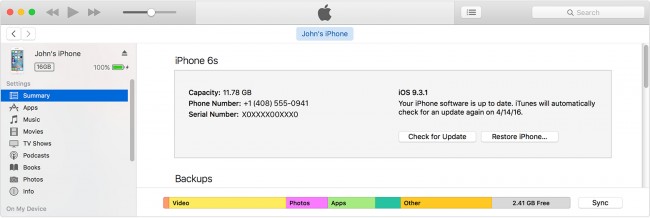
Schritt 3: Klicken Sie die Art von Inhalten, die Sie synchronisieren möchten. Sie sollten dann zusätzliche Optionen zum Anpassen der Synchronisierungseinstellungen sehen.
Schritt 4: Wiederholen Sie den Vorgang für jede Art von Inhalt, die Sie synchronisieren möchten, und klicken Sie dann auf „Übernehmen“, um die Synchronisierungseinstellungen zu speichern. Wenn das Synchronisieren nicht automatisch beginnt, klicken Sie auf „Sync“.
2. Die Daten von der iCloud vor dem Entsperren des iPod Touchs wiederherstellen
Wenn Sie Ihr Passwort vergessen haben, müssen Sie zuallererst das Gerät löschen, um dann die Daten auf dem Gerät von einem iCloud-Backup wiederherzustellen. Hier zeigen wir Ihnen wie:
Schritt 1: Gehen Sie über ein anderes Gerät auf https://www.icloud.com/ und melden Sie sich mit Ihrer Apple-ID an.
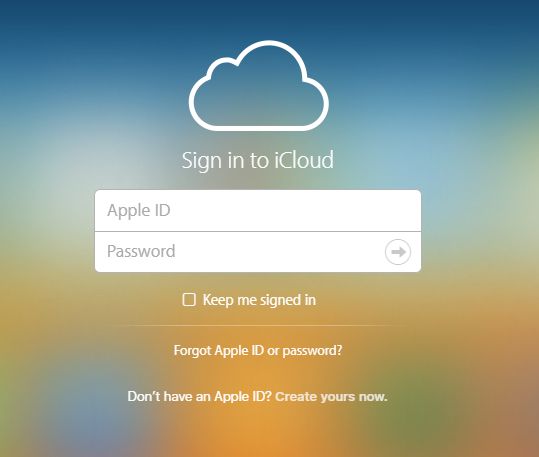
Schritt 2: Klicken Sie auf „Alle Geräte“ und wählen Sie dann den iPod Touch, den Sie löschen möchten.
Schritt 3: Klicken Sie auf „iPod Touch löschen“. Das wird das Gerät und dessen Passwort löschen und das Gerät zurück in den Einricht-Bildschirm versetzen.
Schritt 4: Schalten Sie den iPod an und befolgen Sie die Anweisungen auf dem Einricht-Bildschirm, bis Sie zum Fenster Apps & Daten gelangen. Wählen Sie hier „Von iCloud-Backup wiederherstellen“.
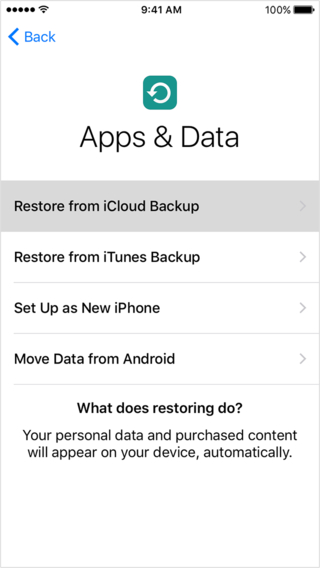
Schritt 5: Melden Sie sich mit Ihrer Apple-ID an, wählen Sie das Backup aus und vergewissern Sie sich, dass Sie mit dem WLAN verbunden bleiben. um den Vorgang abzuschließen.
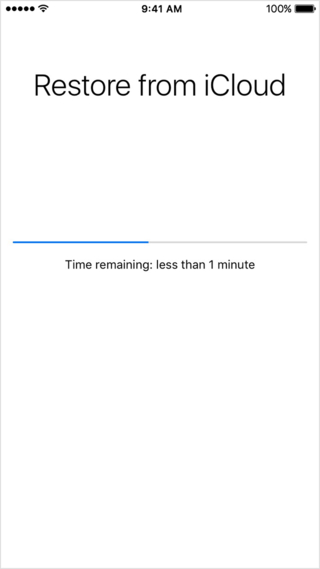
3. Die beste Methode zum Wiederherstellen der Daten von Ihrem gesperrten iPod Touch
Sie können sicherlich die iCloud benutzen oder mit iTunes synchronisieren, um Ihre Daten vor dem Entsperren Ihres Geräts wiederherzustellen. Die bei weitem einfachste, schnellste und zuverlässigste Methode zum Wiederherstellen von Daten von Ihrem gesperrten iPod Touch ist allerdings dr.fone - Datenrettung (iOS)(iPhone Datenwiederherstellung). Dieses Programm bietet Ihnen drei Methoden zum Wiederherstellen Ihrer Daten an und kann dazu verwendet werden, Daten von Ihrem Gerät wiederherzustellen, selbst wenn es beschädigt wurde.

dr.fone - Datenrettung (iOS)
3 Möglichkeiten der Datenwiederherstellung vom iPhone SE/6S Plus/6S/6 Plus/6/5S/5C/5/4S/4/3GS!
- Stellen Sie Kontakte direkt vom iPhone, aus dem iTunes-Backup und iCloud-Backup wieder her.
- Erhalten Sie Kontakte einschließlich Nummern, Namen, E-Mail-Adressen, Beruf, Firma etc. zurück.
- Unterstützt iPhone 6S, iPhone 6S Plus, iPhone SE und das aktuelle iOS 9 vollständig!
- Stellen Sie Daten, die durch Löschen, Geräteverlust, Jailbreak, iOS 9 Update etc. verloren gegangen sind, wieder her.
- Selektive Vorschau und Wiederherstellung aller Daten, die Sie wollen.
Lassen Sie uns anschauen, wie Sie dr.fone nutzen können, um Daten von einem gesperrten iPod Touch wiederherzustellen.
1. Direkt vom iPod wiederherstellen
Schritt 1: Laden Sie dr.fone auf Ihren Computer herunter und installieren Sie es. Starten Sie das Programm und schließen Sie Ihren iPod Touch per USB-Kabel am Computer an. Das Programm wird Ihr Gerät erkennen und dann die Option „Von iOS-Gerät wiederherstellen“ öffnen.

Schritt 2: Klicken Sie auf „Suchlauf starten“ und das Programm wird mit der Analyse Ihres Geräts beginnen. Der Vorgang kann - je nach Menge der Daten auf Ihrem Gerät - etwas dauern. Sie können auf den Pause-Button klicken, um den Vorgang anzuhalten.

Schritt 3: Sobald der Suchlauf beendet ist, werden Ihnen alle Daten auf Ihrem Gerät im nächsten Fenster angezeigt werden. Wählen Sie die Daten aus, die Sie wiederherstellen möchten, und klicken Sie dann auf „Auf Gerät wiederherstellen“ oder „Auf Computer wiederherstellen“.

2. Aus einer iTunes-Backupdatei wiederherstellen
Sie können auch auswählen, die Daten aus einer iCloud-Backupdatei wiederherzustellen. Um das zu tun, befolgen Sie diese Schritte:
Schritt 1: Starten Sie dr.fone auf Ihrem Computer und klicken Sie „Von iTunes-Backupdateien wiederherstellen“. Das Programm wird alle iTunes-Backupdateien auf dem Computer finden.

Schritt 2: Wählen Sie eine aktuelle iTunes-Backupdatei oder diejenige, die die zu wiederherstellenden Daten enthält, und klicken Sie dann auf „Suchlauf starten“. Sobald der Suchlauf beendet ist, können Sie die Dateien auswählen, die Sie wiederherstellen möchten, und dann auf „Auf Gerät wiederherstellen“ oder „Auf Computer wiederherstellen“ klicken.

3. Aus einer iCloud-Backupdatei wiederherstellen
Sie können die Daten auch aus Ihren iCloud-Backupdateien wiederherstellen, ohne das Gerät zuerst löschen zu müssen. Um das zu tun, befolgen Sie diese sehr einfachen Schritte:
Schritt 1: Starten Sie das Programm und wählen Sie „Von iCloud-Backupdatei wiederherstellen“. Melden Sie sich mit Ihrem iCloud-Account an.

Schritt 2: Wählen Sie iCloud-Backupdatei mit den Daten, die Sie wiederherstellen wollen, aus und klicken Sie auf „Download“.

Schritt 3: Wählen Sie im erscheinenden Fenster die Dateitypen aus, die Sie wiederherstellen möchten, und klicken Sie dann auf „Suchlauf starten“.
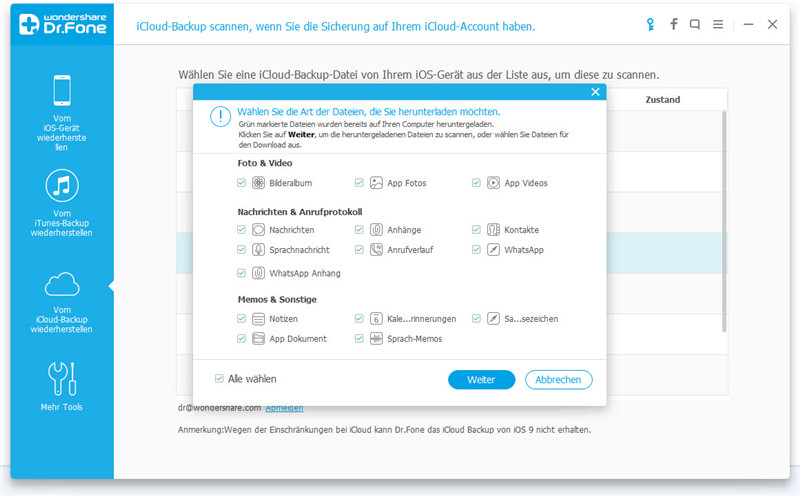
Schritt 4: Sobald der Suchlauf beendet ist, können Sie die Dateien auswählen, die Sie wiederherstellen möchten, und dann auf „Auf Gerät wiederherstellen“ oder „Auf Computer wiederherstellen“ klicken.

Das nächste Mal, wenn Sie aus Ihrem iPod Touch ausgesperrt werden, müssen Sie sich nicht mehr so viele Gedanken wegen Datenverlust machen. dr.fone sollte die Daten in kürzester Zeit wiederbekommen.
iPhone-Datenwiederherstellung
- 1 iPhone wiederherstellen
- Gelöschte Fotos vom iPhone wiederherstellen
- Gelöschte Bildnachrichten vom iPhone wiederherstellen
- Voicemail vom iPhone wiederherstellen
- iPhone-Speicher wiederherstellung
- Anrufliste auf dem iPhone wiederherstellen
- Gelöschte iPhone-Erinnerungen abrufen
- Papierkorb auf dem iPhone
- Verlorene iPhone-Daten wiederherstellen
- iPod Touch vor dem Entsperren wiederherstellen
- Fotos vom iPod Touch wiederherstellen
- iPhone-Fotos verschwunden
- 2 iPhone Datenrettungssoftware
- 3 Defekte Geräte wiederhersten

Allrounder-Lösung für Smartphone





















Julia Becker
staff Editor
Kommentare